Guide de conversion VOB en MKV facile en 2024
Convertir des fichiers VOB (Video Object) au format MKV (Matroska Video) est souvent nécessaire, en particulier lorsque l'on cherche à améliorer la compatibilité et la polyvalence sur différents appareils multimédias. Ce guide vous propose des informations complètes pour réaliser une conversion transparente et sans perte de MakeMKV VOB vers MKV.
Que vous souhaitiez préserver la qualité, réduire la taille du fichier ou améliorer les options de lecture, nous allons explorer les meilleurs outils et méthodes pour assurer une transition en douceur tout en conservant l'intégrité de votre contenu vidéo. Nous allons nous plonger en détail dans le processus de transformation de vos fichiers VOB au format MKV, et ce sans aucun effort.
Partie 1. Qu'est-ce que MakeMKV VOB to MKV ?
VOB (Video Object) et MKV (Matroska Video) sont des formats de conteneur pour les flux audio, vidéo et de sous-titres. Le VOB est associé aux DVD utilisant la compression MPEG-2 et à des fonctions limitées.
Le MKV, en revanche, est un format ouvert qui prend en charge différents codecs et des fonctions avancées telles que des pistes audio multiples, des sous-titres et des chapitres. La conversion de VOB en MKV améliore significativement la compatibilité et offre davantage d'options de personnalisation et de lecture.
La flexibilité du MKV et sa prise en charge des codecs modernes en font un format privilégié pour le stockage et la distribution de contenu vidéo. Le passage de VOB à MKV garantit une meilleure compatibilité avec les lecteurs et appareils multimédias modernes, ainsi que la possibilité de préserver ou d'améliorer la qualité vidéo tout en conservant les fonctionnalités essentielles. Voyons comment convertir des fichiers VOB en MKV.
Partie 2. Comment utiliser MakeMKV pour convertir des VOB en MKV
MakeMKV gère sans difficulté la conversion des vidéos DVD VOB au format MKV, en conservant l'intégrité du contenu original, y compris la vidéo, l'audio, les sous-titres ou encore les métadonnées.
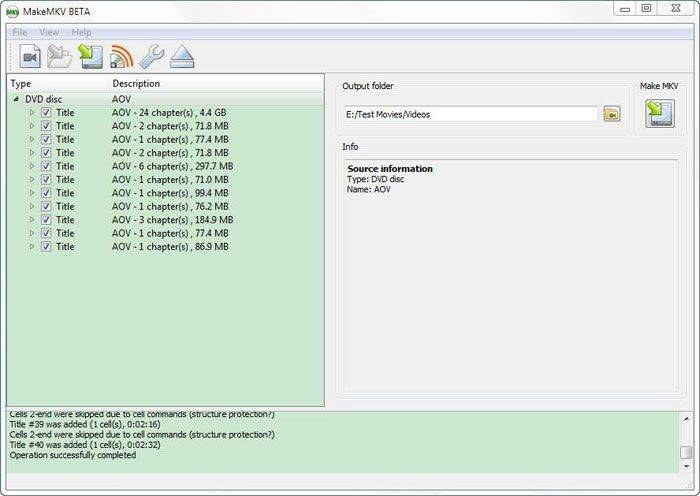
Partie 3. La meilleure recommandation pour convertir VOB en MKV Lossless
Lorsqu'il s'agit de convertir des fichiers VOB au format MKV, il existe plusieurs alternatives disponibles, chacune offrant son propre ensemble de caractéristiques et de fonctionnalités.
FFmpeg est un outil en ligne de commande réputé pour ses capacités étendues de traitement des fichiers multimédias, y compris la conversion de VOB en MKV. FFmpeg VOB vers MKV est également plus simple et plus facile à utiliser.
MKV MKVToolnix est aussi un ensemble d'outils conçus spécifiquement pour travailler avec des fichiers MKV, y compris la fusion, la division et la conversion.
HandBrake est un autre transcodeur vidéo open-source qui prend en charge différents formats d'entrée, dont le VOB. Il y a aussi VLC, un lecteur multimédia très répandu offrant également des fonctions de conversion.
Mais HitPaw Univd (HitPaw Video Converter) est de loin le meilleur jusqu'à présent. HitPaw Univd est une solution complète, dotée d'une intelligence artificielle, qui répond à tous vos besoins en matière de traitement vidéo. Il vous aide à convertir VOB en MKV sans perte et en toute facilité.
Grâce à son interface intuitive et à ses fonctions avancées, HitPaw Univd offre une conversion transparente entre divers formats photo et vidéo, y compris VOB vers MKV, tout en conservant une qualité la plus fidèle possible.
Caractéristiques
- Conversion sans perte : Maintient la qualité d'origine pendant la conversion de VOB en MKV.
- Pouvoirs de l'IA : Améliore l'efficacité grâce à la technologie pilotée par l'IA.
- Versatilité des formats : Prend en charge de nombreux formats vidéo et audio.
- Téléchargeur de vidéo : Récupère le contenu de plus de 10 000 sites.<
- Fonctionnalités d'édition : Permet une édition vidéo de base avant la conversion.
Étapes d'utilisation
Voici comment convertir des formats vidéo avec HitPaw Univd (HitPaw Video Converter) :
1.Téléchargez et installez HitPaw Univd. Ouvrez HitPaw Univd et importez vos vidéos en cliquant sur " Ajouter une vidéo " ou en les faisant glisser dans le programme.

2.Optionnellement, modifiez le titre de la vidéo et les métadonnées en cliquant sur le nom du fichier ou en utilisant les icônes d'édition.

3.Vérifier l'état des sous-titres et ajouter des sous-titres externes si nécessaire, en prenant en charge les formats SRT, ASS, VTT et SSA.

4.Sélectionnez le format de sortie pour chaque fichier et personnalisez les paramètres si nécessaire.

5.Activer l'accélération matérielle si vous le souhaitez, choisir un dossier de destination et cliquer sur "Convertir" pour lancer la conversion.

6.Une fois la conversion terminée, allez dans l'onglet "Converted" pour accéder aux fichiers convertis. Vous pouvez ouvrir le dossier ou bien poursuivre l'édition si nécessaire.

Partie 4. FAQ sur la conversion de VOB à MKV
Q1. VLC peut-il convertir du VOB en MP4 ?
R1. Non, la conversion de VOB en MKV avec VLC n'est pas directement possible. Il fonctionne principalement comme un lecteur multimédia, mais vous pouvez utiliser d'autres outils comme HandBrake pour le processus de conversion.
Q2. Quel est le meilleur format pour convertir les fichiers VOB ?
R2. Handbrake est considéré comme le meilleur outil pour convertir les fichiers VOB. Il offre une conversion efficace vers des formats tels que MP4 tout en garantissant une sortie de qualité sans nécessiter de supervision constante.
Verdict final
La conversion de VOB en MKV ouvre de nouvelles possibilités en termes de compatibilité et de fonctionnalités. Pour une conversion de qualité et sans effort, vous devriez sincèrement essayer HitPaw Univd. Il existe de nombreuses autres alternatives, mais HitPaw Univd (HitPaw Video Converter) est de très loin le meilleur.
Grâce à son interface conviviale et à ses puissantes fonctionnalités, HitPaw Univd assure une conversion transparente tout en préservant l'intégrité de vos vidéos. Vous pouvez améliorer votre expérience vidéo en testant des aujourd'hui HitPaw Univd.












 HitPaw VikPea
HitPaw VikPea HitPaw VoicePea
HitPaw VoicePea HitPaw Suppression Filigrane
HitPaw Suppression Filigrane

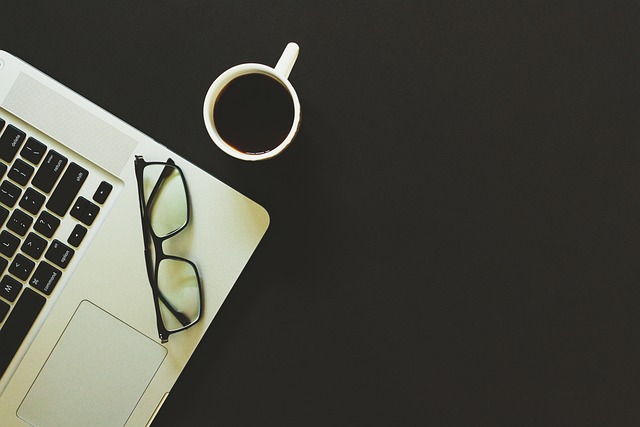

Partager cet article :
Donnez une note du produit :
Clément Poulain
Auteur en chef
Je travaille en freelance depuis plus de 7 ans. Cela m'impressionne toujours quand je trouve de nouvelles choses et les dernières connaissances. Je pense que la vie est illimitée mais je ne connais pas de limites.
Voir tous les articlesLaissez un avis
Donnez votre avis pour les articles HitPaw